iOS 26 & Liquid Glass: So reduzierst du den Glas-Effekt auf ein Minimum
Mit iOS 26 hat Apple Liquid Glass als neue, plattformübergreifende Designsprache eingeführt. Wen das neue Design nicht anspricht, der kann den Glas-Effekt zwar nicht komplett abschalten, aber mit wenigen Handgriffen auf ein Minimum reduzieren.
Foto-Credits: Apple
Bereits kurz nachdem Apple die Betas seiner neuen Betriebssysteme nach der diesjährigen World Wide Developers Conference für Entwickler zum Download freigegeben hatte, zeichnete sich ab, dass die neue Benutzeroberfläche Liquid Glass nicht bei allen Nutzern gut ankommt. Vor allem der Sperrbildschirm sorgte für Unmut, da Mitteilungen wegen der durchsichtigen Optik nur noch schwer lesbar waren.
Apple hat in den folgenden Beta-Versionen das Design und den Glas-Effekt immer weiter angepasst. Die Lesbarkeit von Mitteilungen im Sperrbildschirm kann zwar – je nach gewähltem Hintergrundbild – immer noch Probleme bereiten. In der finalen Version von iOS 26 macht Liquid Glass aber durchaus eine gute Figur.
Liquid Glass deaktivieren? Nein, aber reduzieren.
Leider gibt es im Menü von iOS 26, iPadOS 26 und den anderen Major-Updates keinen Schalter, mit dem man Liquid Glass einfach deaktivieren kann. Allerdings sind in den Bedienungshilfen einige Schalter versteckt, die eigentlich für andere Zwecke gedacht sind aber die dabei helfen können, den Glas-Effekt auf ein Minimum zu reduzieren.
Vier Menüpunkte in den Bedienungshilfen
Begebt euch dazu in die Einstellungen und dann in die Bedienungshilfen. Die folgenden Schalter können dabei helfen, den Effekt nahezu komplett abzuschalten:
Im Feld „Sehen“ auf „Anzeige & Textgröße“ tippen:
- „Transparenz reduzieren“ aktivieren
- „Kontrast reduzieren“ aktivieren
- „Weißpunkt reduzieren“ aktivieren (Regler auf ca. 25% stellen)
Im Feld „Bewegung“:
- „Bewegung reduzieren“ aktivieren
Am stärksten wirkt sich die Schaltfläche „Transparenz reduzieren“ auf die Optik aus. Wir empfehlen euch, die Einstellungen Schritt für Schritt zu aktivieren und nach jedem Mal zu prüfen, ob ihr mit dem Ergebnis zufrieden seid. Ganz so wie unter iOS 18 wird die Optik aber auch mit den Bedienungshilfen nicht werden.
Möchtest du keine News mehr verpassen? Folge uns auf Twitter, oder werde unser Fan auf Facebook.
Oder noch besser, lade hier unsere kostenlose App und sei damit immer auf dem neuesten Stand.

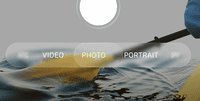

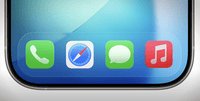
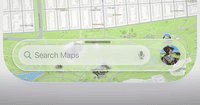

 im Browser
im Browser
Bisher keine Kommentare